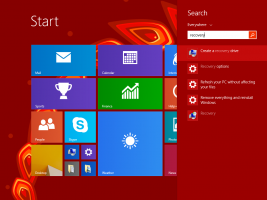Lägg till snabbmeny för presentationsläge i Windows 10
Presentationsläget är utformat för att hjälpa användare av bärbara enheter (t.ex. bärbara datorer). När den är aktiverad tillämpar den avancerade ändringar av operativsystemets konfiguration, så att din dator förblir vaken, skärmsläckaren kan inaktiveras, skrivbordsbakgrunden kan tas bort eller ändras till en specifik bild, och ljudvolymen kan ställas in på en fördefinierad värde. För att ändra dessa alternativ snabbare kan du skapa en speciell snabbmeny.
Annons
När du aktiverar presentationsläget förblir enheten vaken och systemaviseringar stängs av. Det är möjligt att stänga av skärmsläckaren, justera högtalarvolymen och ändra bakgrundsbilden på skrivbordet. Dina inställningar sparas och tillämpas automatiskt varje gång du startar en presentation om du inte ändrar dem manuellt.
Presentationsläge är endast tillgängligt på bärbara datorer som standard. Det är en del av Mobilitetscenter-appen, som inte är tillgänglig på stationära datorer (men kan låsas upp med en registerjustering. Ser
Hur man aktiverar Mobility Center på skrivbordet i Windows 10).Du kan lägga till följande meny till skrivbordets snabbmeny i Windows 10:

Innan du lägger till snabbmenyn, se till att ditt användarkonto har administrativa rättigheter. Följ nu instruktionerna nedan.
För att lägga till snabbmenyn Presentation Mode i Windows 10, gör följande.
- Ladda ner följande ZIP-arkiv: Ladda ner ZIP-arkiv.
- Extrahera dess innehåll till valfri mapp. Du kan placera filerna direkt på skrivbordet.
- Avblockera filerna.
- Dubbelklicka på Lägg till presentationsläge till skrivbordskontextmeny.reg fil för att slå samman den.

- För att ta bort posten från snabbmenyn, använd den medföljande filen Ta bort presentationsläge från skrivbordet Context Menu.reg.
Du är färdig!
Hur det fungerar
Kommandon i menyn kör den inbyggda PresentationSettings-appen.
presentationsinställningar /start
Detta kommando aktiverar presentationsläge direkt.
Nästa kommando kommer att inaktivera det:
presentationsinställningar /stopp
De Presentationsinställningar objektet öppnar dialogrutan Inställningar.

Det är allt.